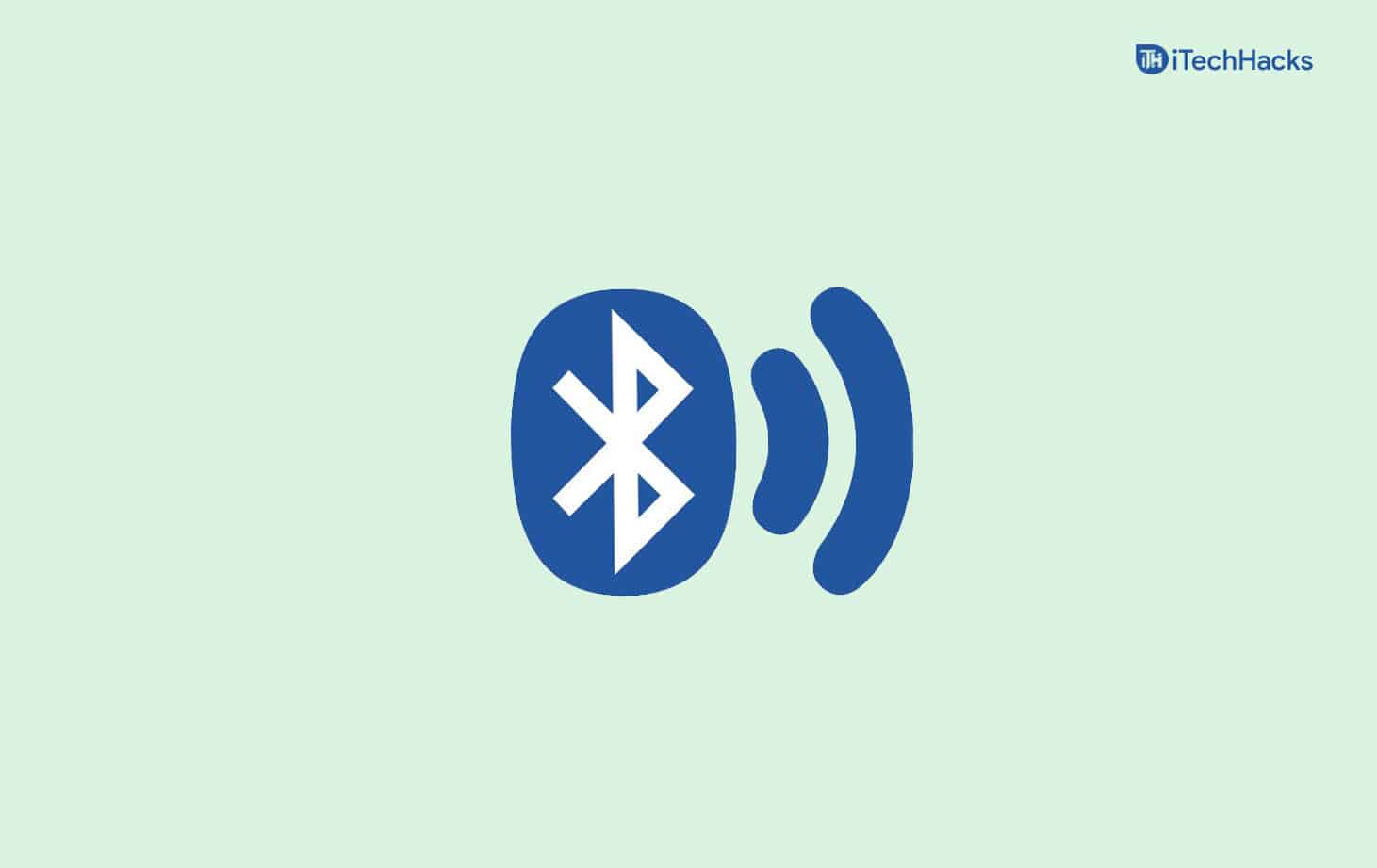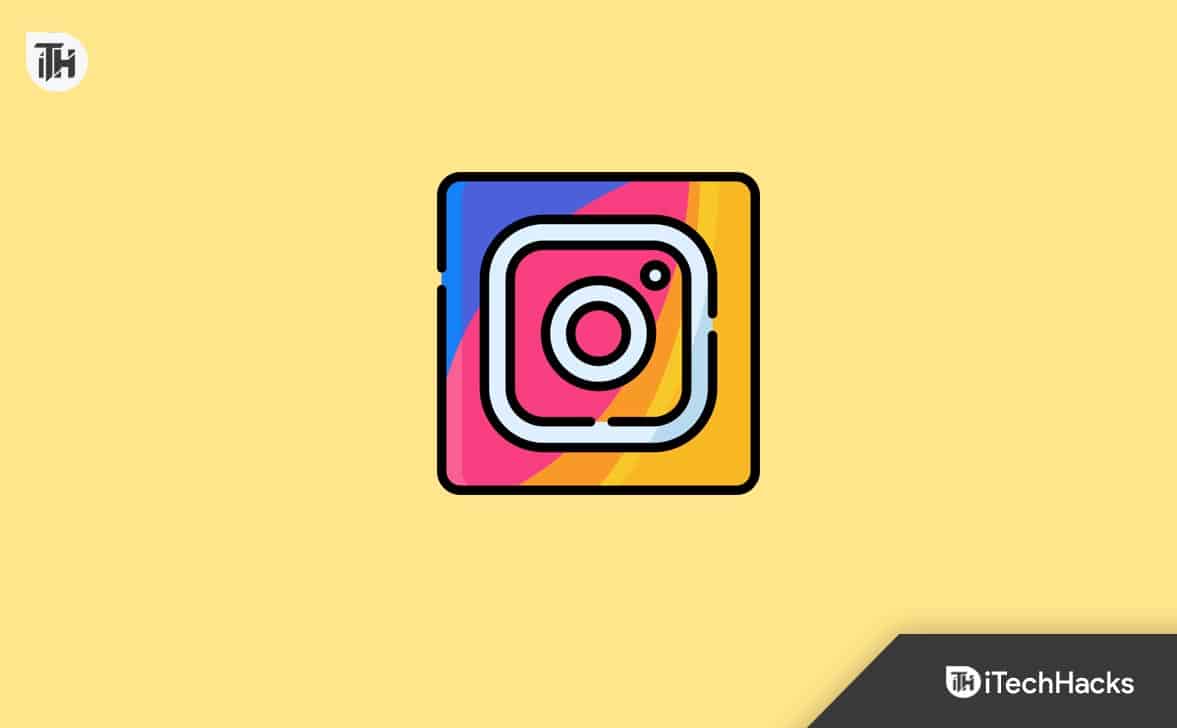Jeigu„Microsoft Excel“ užstringa išsaugant failą, padės šiame straipsnyje pateikti sprendimai. Ši problema kyla dėl kelių priežasčių, pvz., konflikto su priedais, antivirusinių ar kenkėjiškų programų konflikto arba sugadintų „Office“ failų.
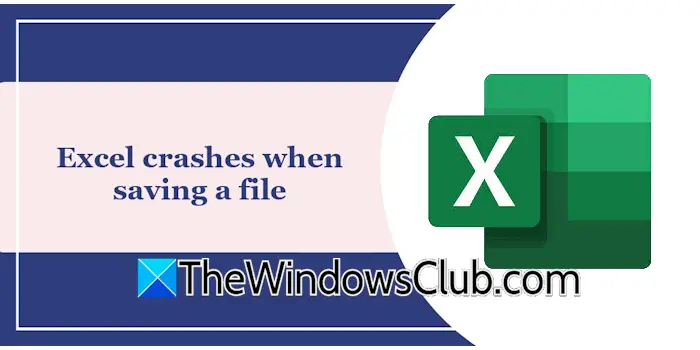
Pataisykite „Excel“ strigtis išsaugant failą
Pasinaudokite toliau pateiktais pasiūlymais, jei„Excel“ sugenda išsaugant failą„Windows 11/10“ kompiuteryje.
- Išsaugokite failą kitoje vietoje
- Išjunkite arba pašalinkite priedus
- Išjunkite antivirusinę programą
- Atnaujinkite arba grąžinkite „Office“ į ankstesnę versiją
- Remonto biuras
- Pašalinkite ir iš naujo įdiekite „Office“.
Visi šie pataisymai yra išsamiai paaiškinti toliau:
1] Išsaugokite failą kitoje vietoje
Pabandykite išsaugoti failą kitoje vietoje. Jei „Excel“ užstringa įrašant failą susietame tinklo diske, pabandykite atjungti ir vėl prijungti diską.
2] Išjunkite arba pašalinkite priedus
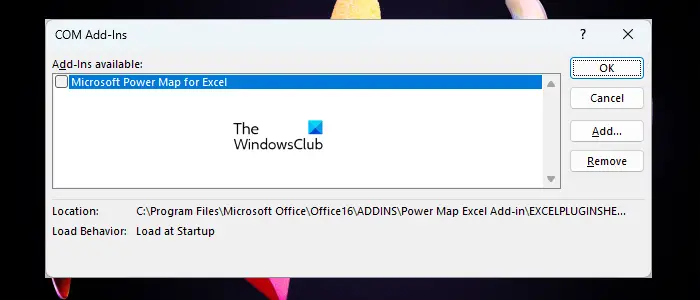
Kai kuriais atvejais „Microsoft Office“ programose įdiegti priedai sukelia problemų. Taip gali būti su jumis. Išjunkite visus „Excel“ priedus ir patikrinkite, ar galite išsaugoti failą. Jei „Excel“ šį kartą neužstringa, šią problemą sukelia vienas iš priedų. Norėdami nustatyti probleminius priedus, pradėkite įjungti priedus po vieną ir išsaugokite failą kiekvieną kartą, kai įgalinate priedą. Kai problema vėl iškyla, kaltininkas yra ką tik įgalintas priedas.
3] Išjunkite antivirusinę programą
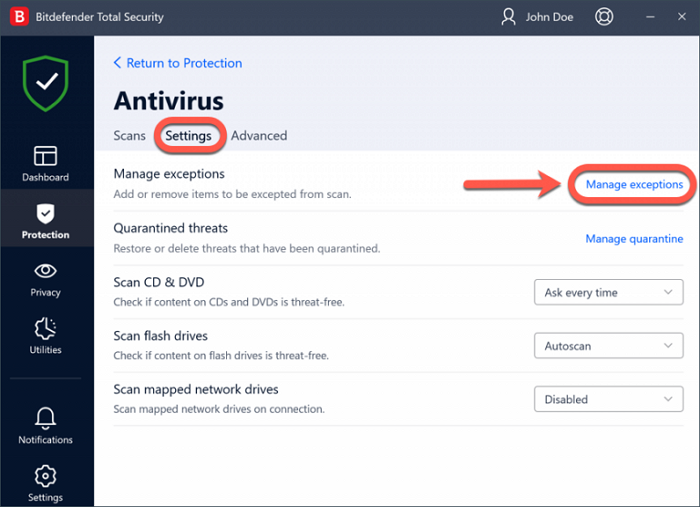
Viena iš galimų šios problemos priežasčių yra antivirusinis konfliktas. Taip gali būti su jumis. Norėdami tai patikrinti, laikinai išjunkite antivirusinę ar kenkėjiškų programų programinę įrangą ir patikrinkite, ar problema kyla. Jei tai išspręs jūsų problemą, gali tekti tai padaryti.
„Excel“ failas yra šioje C disko vietoje:
C:\Program Files\Microsoft Office\root\Office16
4] Atnaujinkite arba grąžinkite „Office“ į ankstesnę versiją
Rankiniu būdu patikrinkite, ar nėra „Office“ naujinimų, ir įdiekite juos (jei yra). Atidarykite „Excel“ ir eikite įFailas > Paskyra > Atnaujinimo parinktys > Atnaujinti dabar. „Microsoft Office“ patikrins, ar nėra naujinimų, ir juos įdiegs, jei tokių yra.
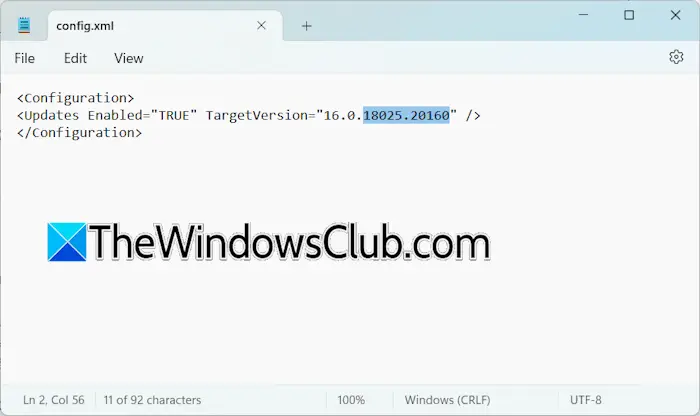
Jei naujinimas nepasiekiamas, galite pabandyti. Tačiau tik Microsoft Office spustelėjus paleisti programas galima grąžinti į ankstesnę versiją. „Office“ naujinimų istoriją galite peržiūrėti oficialioje „Microsoft“ svetainėje.
Sugrąžinę „Microsoft Office“ į ankstesnę versiją, nepamirškite išjungti automatinių naujinimų. Pagal numatytuosius nustatymus „Office“ automatiškai tikrina, ar nėra naujinimų. Jei to nepadarysite, „Office“ automatiškai atnaujins į naujausią versiją.
5] Remonto biuras
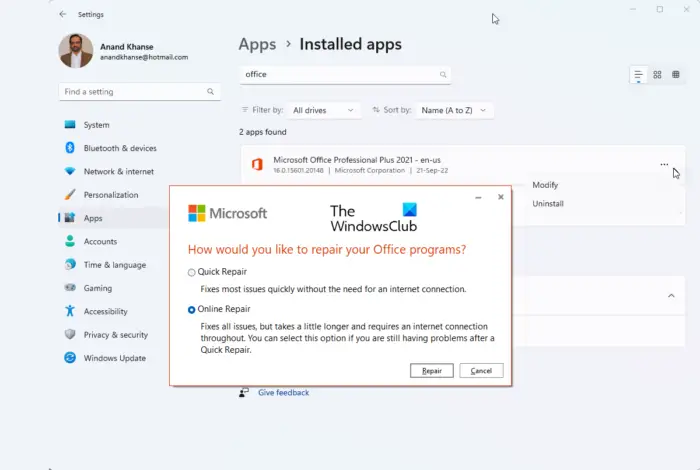
Viena iš galimų šios problemos priežasčių yra sugadinti „Office“ failai, kuriuos galima išspręsti paleidus. Atlikite internetinį remontą.
6] Pašalinkite ir iš naujo įdiekite „Office“.
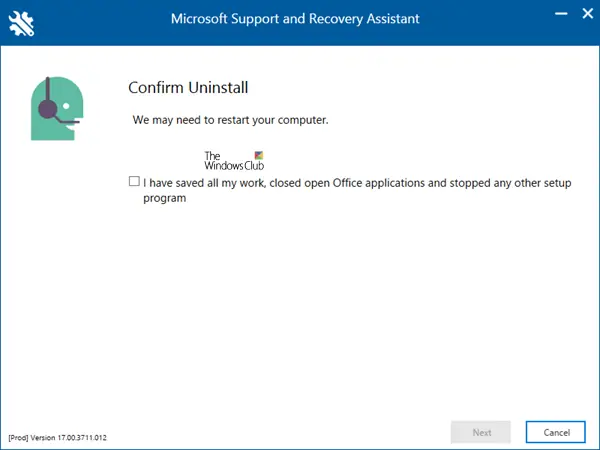
Paskutinė išeitis – pašalinti ir iš naujo įdiegti „Office“. Naudokitekad visiškai pašalintumėte „Office“ iš sistemos. Dabar iš naujo paleiskite sistemą ir iš naujo įdiekite „Office“.
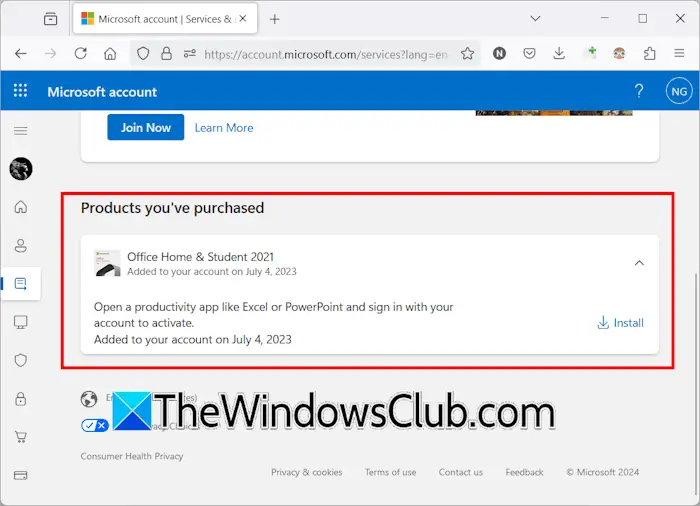
„Office“ galite atsisiųsti prisijungę prie „Microsoft“ paskyros. Produktai, kuriuos perkame iš „Microsoft“, pridedami prie mūsų „Microsoft“ paskyros. Prisijunkite prie savo „Microsoft“ paskyros ir pasirinkitePrenumeratoskategorijoje iš kairės. SpustelėkiteĮdiegti„Office“ programoje, kad ją atsisiųstumėte.
Skaitykite toliau:.
Kodėl „Excel“ vis nepavyksta išsaugoti?
Gali būti įvairių priežasčių, kodėl „Excel“ nepavyksta išsaugoti failo. Kartais vartotojas neturi leidimo išsaugoti failo tam tikroje vietoje. Kai kuriais atvejais šią problemą sukelia antivirusinis konfliktas. Problema taip pat gali kilti dėl nesuderinamo programoje „Excel“ įdiegto priedo.
Kaip pataisyti Excel failą?
Jūs galitefailą jo neatidarius. Atidarykite „Microsoft Excel“ ir spustelėkiteAtidarytiarba paspauskiteCtrl + Oraktai. Dabar spustelėkiteNaršytiir pasirinkite failą, kurį norite taisyti. Dabar spustelėkite išskleidžiamąją rodyklę ant mygtuko Atidaryti ir pasirinkiteAtidaryti ir taisyti.

![„Deepseek“ registracija neveikia: registracija gali būti užimta [pataisa]](https://elsefix.com/tech/tejana/wp-content/uploads/2025/01/DeepSeek-Registration-not-working.webp)

![„Deepseek“ API klaida 422 Netinkami parametrai [pataisa]](https://elsefix.com/tech/tejana/wp-content/uploads/2025/02/HTTP-request-error-in-DeepSeek-R1-Please-verify-your-request-parameters.jpg)